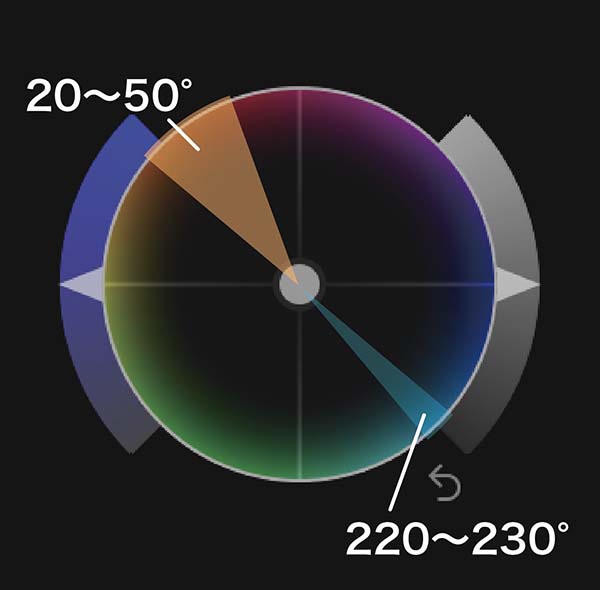FCPのカラーボードで色温度調整
色温度がズレた状態を再現する補正値は?
光源の色温度に合わせてカメラのホワイトバランスを調整して撮影したのだけど、キッチリと補正された色彩よりもタングステン光っぽい暖色の色彩に仕上げたいという場合があります。そういった場合、オレンジ色っぽい色彩に着色すればそれらしい雰囲気になるというのはわかるのですが、数値的にはどの程度の調整をすれば実際にタングステン光で撮影したような色彩になるのでしょうか。
カメラの色温度設定を3200Kにした状態で、5600Kのライトで照明した映像は青味の強い画面になります。これを補正するには、画面をオレンジ色方向に着色して青味を消していきます。この時の補正値がタングステン光のオレンジ色っぽい色彩を再現する値ということになります。
実際に3200Kから5600K、その逆の5600Kから3200Kへの色温度補正を、Final Cut Pro(ファイナルカットプロ 以下FCP)のカラーボードを使って行ってみました。
INDEX
素材を用意する
LEDライトの色温度調整機能を使って、3200Kと5600Kでカラーチャートを照明します。カラーチャートといっても、マクベスカラーチャートを持っていないので、ちょっと簡易ではありますがコダックのカラーチャートを使っています。
カメラはSONYのFX30を使いました。ピクチャープロファイル(PP)は「なし」が適当かと思ったのですが、普段私がPP6を使うことが多いので、PP6を適用した状態で撮影しています。
参考用に、正常な色温度設定の組み合わせで撮影したもの(56_fig_01、56_fig_02)も撮っています。参考用の5600Kの画像と3200Kの画像で既に色が微妙に違いLEDライトの色が怪しいのですが、実際に照明として使う際は機材が表示する色温度を頼りに使うので、今回はこれ以上の調整は行わずに進めます。
このチャートを撮影した環境もスタジオではなく外光の入る部屋なので、それほど厳密なものではありません。それでも、極力外光の影響が少なそうな暗い日(夏の台風の日に撮影しました)に、外光の影響の少なそうな部屋の隅っこの暗がりで撮りました。LEDライトはCOLBOR CL60 を2灯使い、外光の影響を極力減らすために近い距離から光量を最大の100%にしてあてています。
カメラやライトの色温度設定を変えて撮影した動画ファイルをFCPに読み込んで、ベクトルスコープと波形モニタのRGBパレードを表示した状態のスクリーンショットが以下です。
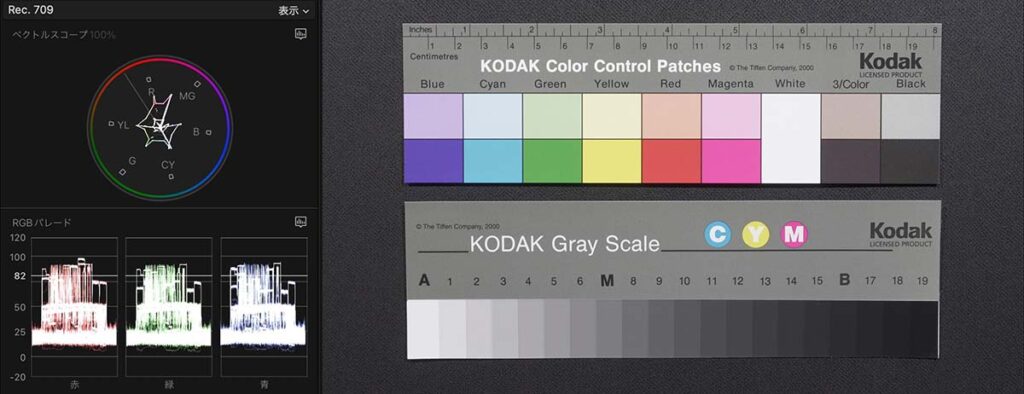
カメラを5600K、ライトを5600Kの設定で撮影
56_fig_01は、カメラを5600K、ライトを5600Kの設定で撮影したカラーチャート映像のビューア画面とビデオスコープ画像です。見た目に一番近いように感じます。黒が20%くらい、白が90%前後、グレーが50%くらいです。この明るさの値は、後で色補正をする際の目安にします。
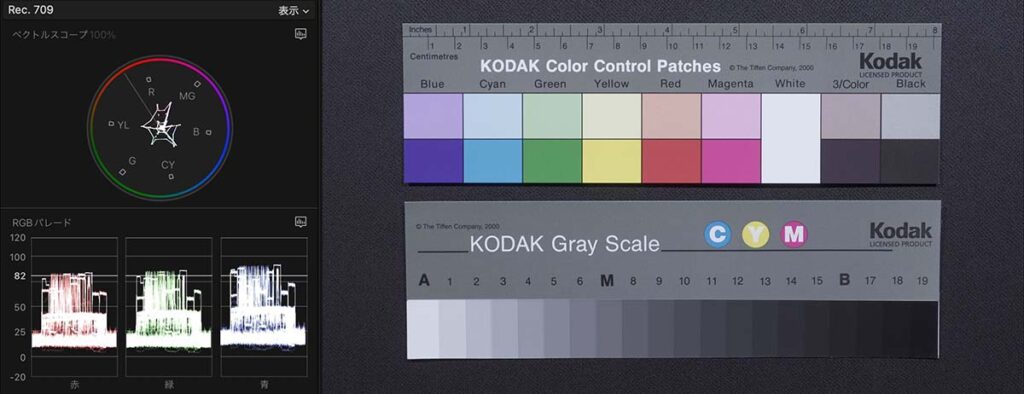
カメラを3200K、ライトを3200Kの設定で撮影
56_fig_02は、カメラを3200K、ライトを3200Kの設定で撮影したものです。カメラ、ライト共に5600Kの設定で撮影したものよりもやや青く見えます。RGBパレードの波形を見ると、僅かに青の波形が持ち上がっています。ライトの色温度が3200Kより高いのかもしれません。
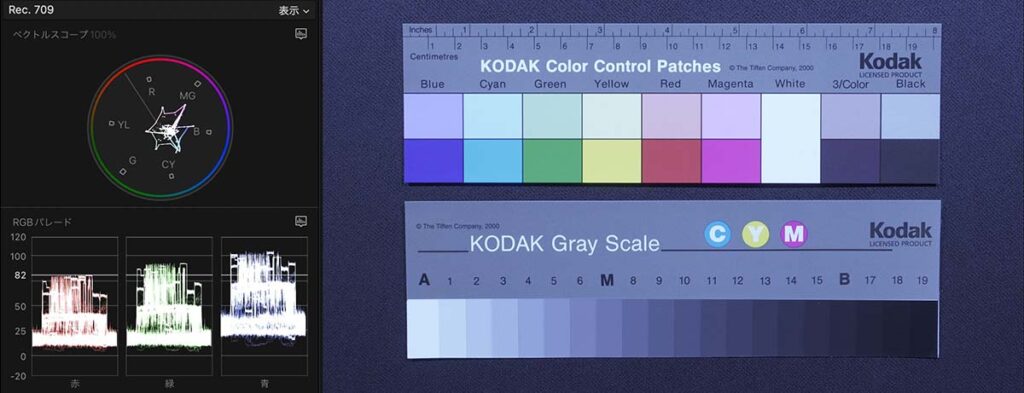
カメラを3200K、ライトを5600Kの設定で撮影
56_fig_03は、カメラを3200K、ライトを5600Kの設定で撮影したものです。明らかに青が強く、カメラのホワイトバランスを屋内設定にした状態で屋外で撮影したような色味になっています。
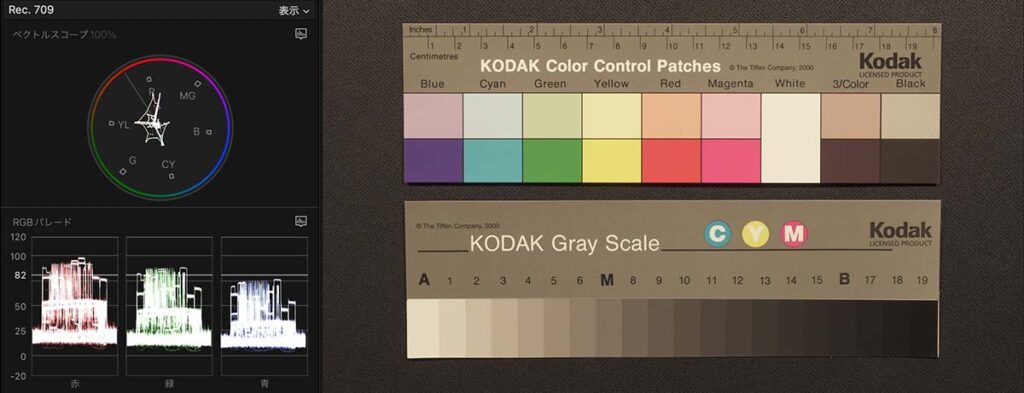
カメラを5600K、ライトを3200Kの設定で撮影
56_fig_04は、カメラを5600K、ライトを3200Kの設定で撮影したものです。こちらも見慣れた、暖色系ライトで撮影したような色味になっています。
カラーボードで色補正をする デイライトからタングステン
カメラを3200K、ライトを5600Kの設定で撮影した青味の強い画像56_fig_03を、FCPの色補正ツールであるカラーボードを使って補正してみます。手順は「FCPの色補正 その4 カラーボードの操作 高円寺の山門」などでご紹介したものとほぼ同じです。今回はRGBパレードの情報が見やすいように、画面上部のカラーチャートの部分をクロップして作業を進めます(56_fig_05)。
なお、ベクトルスコープや波形モニタの表示については、「FCPの色補正 その1 ベクトルスコープと波形モニター」をご覧ください。
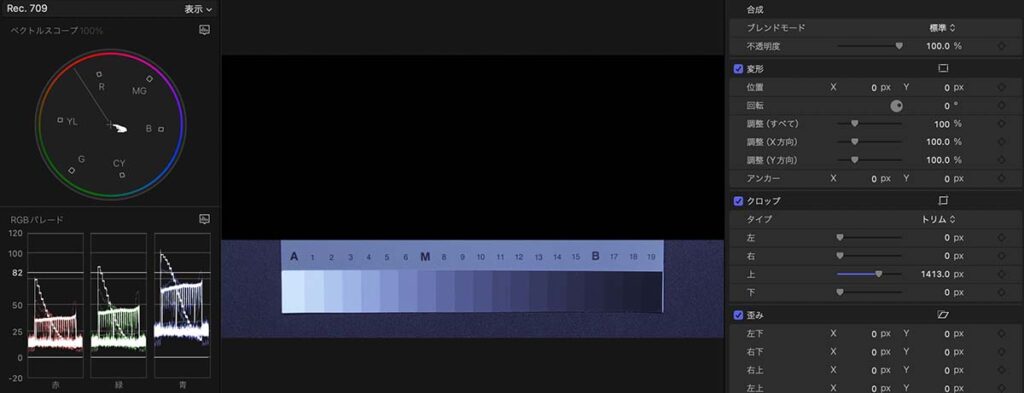
グレーチャートの部分だけ表示されるようにクロップしたので、RGBパレードが示す赤、緑、青の波形の高さを揃えれば、ホワイトバランスが正しく調整できた状態になります。色補正ツールのカラーボードを適用して、カラーのページでハイライト、中間色調、シャドウを調整して波形の高さを揃えていきます(56_fig_06)。また、白が90%程度、黒が20%弱、グレーが50%程度になるよう、露出のページで調整します。
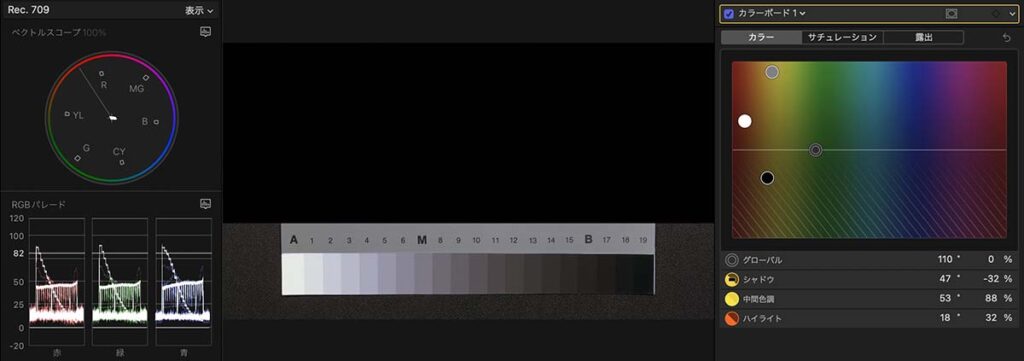
グレーチャート部分での補正を行った結果、シャドウが-32%と(56_fig_06右部分参照)ハイライトや中間色調とは逆方向の色相に調整する形になりました。ハイライトと中間色調の補正が暗部に影響を与えたのを打ち消す形になったのだと思います。また、ハイライトと中間色調も、色相が35度ほど異なる色味に調整する形になっています(56_fig_06右部分参照)。
ハイライト、中間色調、シャドウの補正値のばらつきが「こういうもの」なのか、ライトやカラーチャートの精度の問題なのか、或いはカメラのクセで色味に傾きがあるのかは判らないのですが、とりあえずクロップを外して画面全体を見てみます(56_fig_07)。
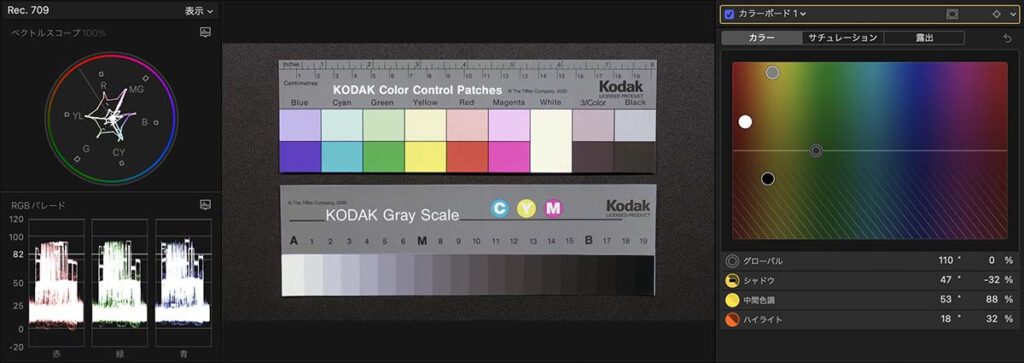
カラーチャートの各色は、上手く補正された色彩になっていると思います。ベクトルスコープを見ると、マゼンタとブルーの信号が伸びる角度がターゲットからややズレていますが、これはカメラを5600K、ライトを5600Kで撮影したもの(56_fig_01)と同様の傾きなので、上手く色が再現されていると言って良いと思います。
補正値は
シャドウ:47°/-32%
中間色調:53°/88%
ハイライト:18°/32%です。
ホワイトバランスが調整された映像をタングステン光で照明されたかのようにオレンジ色に着色するには、この値で補正すればそれらしくなる、と考えて良いと思います。
同様の効果を出すとき、普段私は色相を30°くらいに設定して補正するので、こんなものかなと思います。ただし、このテストはライトの色温度やカラーチャートの精度、カラーチャート撮影時の外光の影響もあるので、最終的にはビューア画面の見た目で各補正値を微調整した方が良いと思います。
カラーボードで色補正をする タングステンからデイライト
カメラを5600K、ライトを3200Kの設定で撮影したオレンジ色の強い画像56_fig_04を、FCPのカラーボードを使って補正してみます。作業は前項の「カラーボードで色補正をする デイライトからタングステン」の場合と同様に、カラーチャート部分をクロップして行いました。補正結果が56_fig_08です。
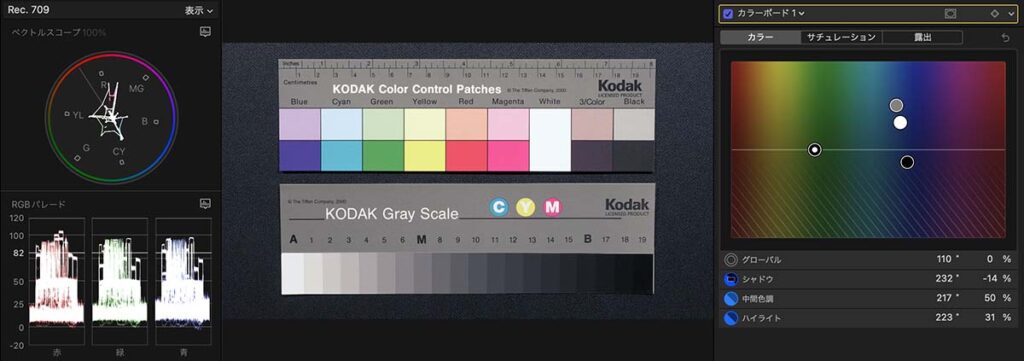
シャドウがマイナス補正になっている(56_fig_08右側参照)のは、前項での補正と同様にハイライトと中間色調の補正による影響を打ち消す形になっているのだと思います。
補正値は
シャドウ:232°/-14%
中間色調:217°/50%
ハイライト:223°/31%です。
以前記載した東京駅の画像などでも色相を230°程度に補正しているので、妥当な値かなと思います。ホワイトバランスが調整された映像をデイライト光で照明されたかのように青く着色するには、この値で補正すればそれらしくなる、と考えて良いと思います。ただし前項と同様に、このテストはライトの色温度やカラーチャートの精度、カラーチャート撮影時の外光の影響もあるので、最終的にはビューア画面の見た目で各補正値を微調整した方が良いと思います。
カラーホイールで色温度補正をする デイライトからタングステン
FCPには、カラーホイールという色補正ツールに色温度調整機能があります。この機能を使って、今回用意した映像の補正を試してみます。まずカメラを3200K、ライトを5600Kに設定して撮影した、青味の強い画像56_fig_03を補正してみます。なお、カラーホイールツールの操作方法については、「FCPの色補正 その9 カラーホイール」をご覧ください。
カラーホイールの色温度調整スライダを右に3000K程度移動すると、チャートの白部分の色味は白に近づくのですが、グレーや黒は青味が強いままです。さらにスライダを右に動かして、5000K加算となる10000Kまで動かしたのが56_fig_09です。なおカラーホイールでの補正も、前項の「カラーボードで色補正をする デイライトからタングステン」の項でやったように画面上部のカラーチャート部分をクロップして作業しましたが、ここではクロップなしのスクリーンショットを掲載します。
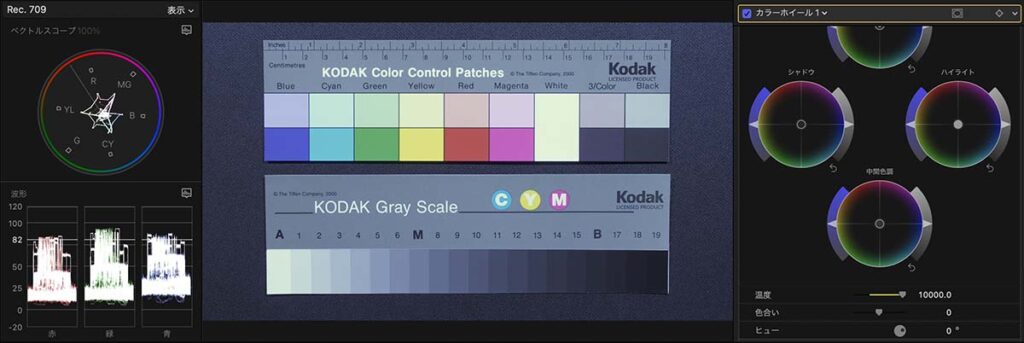
56_fig_09のRGBパレードを見ると、ハイライト部分は青味を取りすぎたくらいで、緑の波形が一番高くなっています。しかし、波形の中間部分のグレーや、下部分の黒は青の波形が高く、画面でもグレーや暗部の青味が強くなっています。色温度調整用のスライダではこれ以上の補正は期待できないので、色合い(ティント)のスライダで微調整をしたのが56_fig_10です。
色合い調整機能は、本来は緑色に偏ってしまうようなタイプの蛍光灯下で撮影した映像の補正に適した機能だと思うのですが、ここでは赤紫方向への補正を加えることでRGBパレードの波形の上部、つまりハイライト部分の色をある程度揃えることができました。
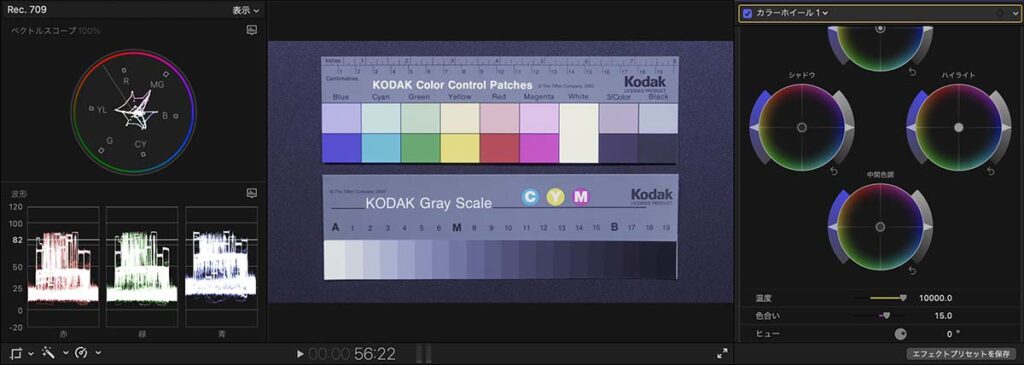
カラーホイールツールに搭載された色温度調整機能で補正できるのは、この程度までのようです。まだ青味の強い画像なので、円形のカラーホイールパレットを操作して追加調整したのが56_fig_11です。
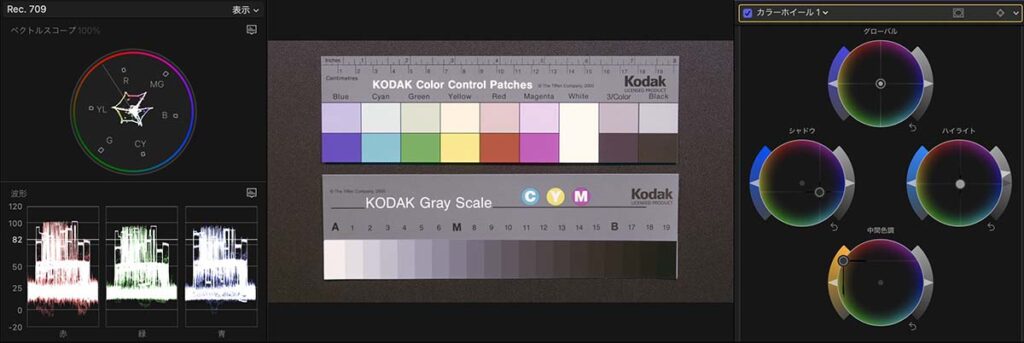
56_fig_11では、中間色調をオレンジ方向、シャドウは中間色調の補正に引っ張られた分青に戻すような調整をしています。カラーホイールの色温度調整機能だけで十分に色彩を戻せないのは、少し残念なところです。以前、「FCPの色補正 その3 カラーボードの操作・カラー」でも記載しましたが、カラーホイールでの色温度補正は簡易なもので、カラーボードの方が細かく追い込んで補正できるようです。
カラーホイールで色温度補正をする タングステンからデイライト
56_fig_12はカメラを5600K、ライトを3200Kに設定して撮影した、オレンジ色の強い画像56_fig_04を補正したものです。カラーホイールの色温度補正スライダを左に1800Kほど移動して、補正値を3205Kとした状態です。5600Kのライトを3800K相当の色温度に補正した状態なので、600Kほどの誤差はありますが、ほぼ適当な補正値かと思います。
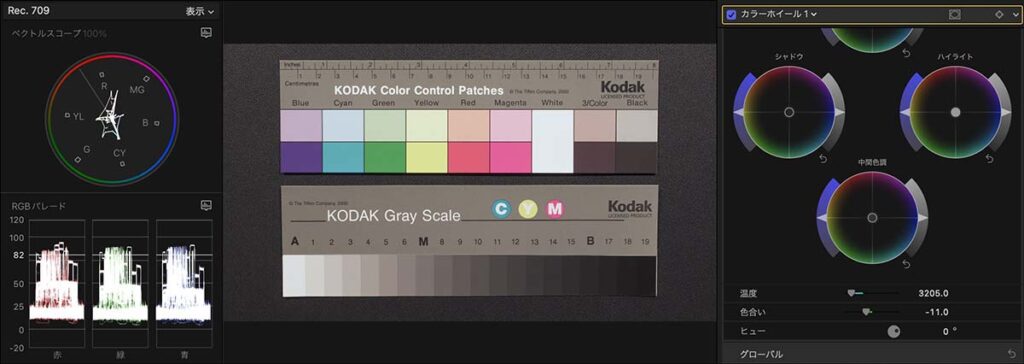
ビューア画面の色味を見るとハイライトとシャドウの補正はまずまずですが、中間色調はやや黄色が強い仕上がりとなっています。それでも、前項の「カラーホイールで色温度補正をする デイライトからタングステン」への補正のように、円形のパレットを使って追加補正をするほどの色のズレはないようです。もちろん追加補正をすれば、グレー部分の色彩を修正することも可能です。
カラーホイールに搭載された色温度補正機能は、撮影時の照明の色温度に加算していくような、カメラの色温度設定よりも低い色温度の照明で撮影したためにオレンジ色になった画面を補正するのには上手く機能するようです。
まとめ
今回の補正では、FCPのカラーボードを使って
画面をオレンジ方向に補正する、つまり色温度の低いライトで照明したように調整する場合の補正値はシャドウ:47°/-32%、中間色調:53°/88%、ハイライト:18°/32%、
画面を青方向に補正する、つまり色温度の高いライトで照明したように調整する場合の補正値は、シャドウ:232°/-14%、中間色調:217°/50%、ハイライト:223°/31%
という値でした。シャドウの補正値がマイナスになっていることについては各補正作業の項で記載しましたが、ハイライトや中間色調の補正の影響を打ち消すためだと思います。敢えて正常なホワイトバランスの画像に着色する場合は、こういった逆方向への色調整をどの程度再現するかは画面の色味を見ながらの匙加減になるのではと思います。
大雑把には画面の色温度を下げる補正は、色相を20°から50°程度の範囲で、色温度を上げる補正は、色相を220°から230°程度の範囲での補正が目安かと思います。色温度の補正された、正常な色彩の映像にこの補正値でFCPのカラーボードの色補正を適用すれば、色温度の偏った映像を再現できると思います。
また、カラーホイールでの補正は簡易なもので、カラーボードで追い込んだ方がより細かく補正できるようです。